Da li vam dosađuju mejlovi koji se konstantno pojavljuju, a filteri za neželjenu poštu ih ne prepoznaju? iOS 13 i iPadOS 13 nude rešenje: novu funkciju „Blokiraj pošiljaoca“ koja automatski premešta sve nove mejlove od određenog pošiljaoca u arhivu unutar Apple Mail aplikacije.
Kako blokirati pošiljaoca u aplikaciji Mail
iOS 13 i iPadOS 13 su proširili opciju blokiranja kontakata, koja je do tada bila dostupna samo u aplikacijama Telefon i Poruke, i na aplikaciju Mail.
Za početak, otvorite aplikaciju „Mail“ i pronađite mejl od pošiljaoca kojeg želite da blokirate. Zatim dodirnite njegovu profilnu sliku kako biste videli detalje o pošiljaocu.
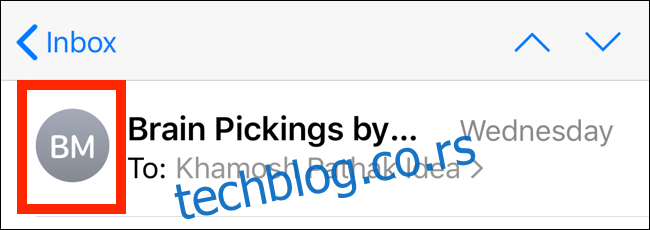
Sada dodirnite njegovo ime koje se nalazi u polju „Od“.
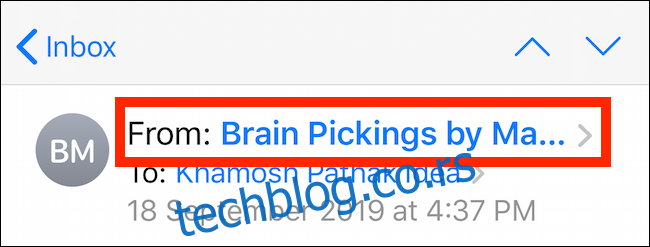
Otvoriće se kontakt kartica pošiljaoca. Na njoj, dodirnite opciju „Blokiraj ovaj kontakt“.
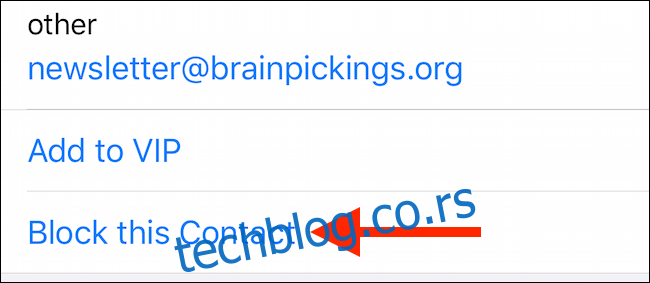
U sledećem iskačućem prozoru potvrdite ovu akciju dodirom na „Blokiraj ovaj kontakt“.
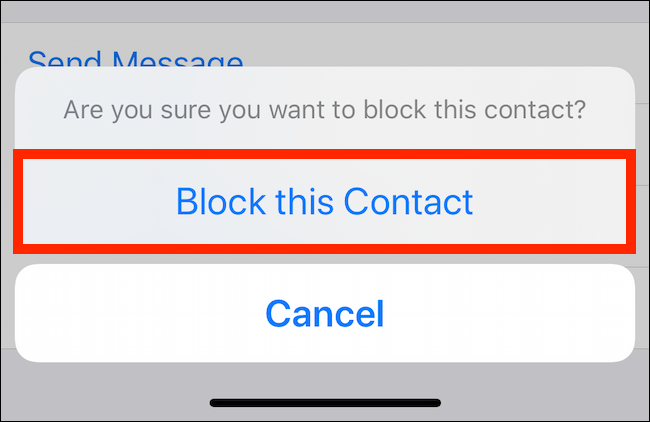
Pošiljalac je sada blokiran. Nećete dobijati obaveštenja o novim mejlovima od njega, ali će se ti mejlovi ipak pojavljivati u vašem prijemnom sandučetu sa ikonicom koja označava da je reč o blokiranom kontaktu (što je prikazano na snimku ekrana ispod).
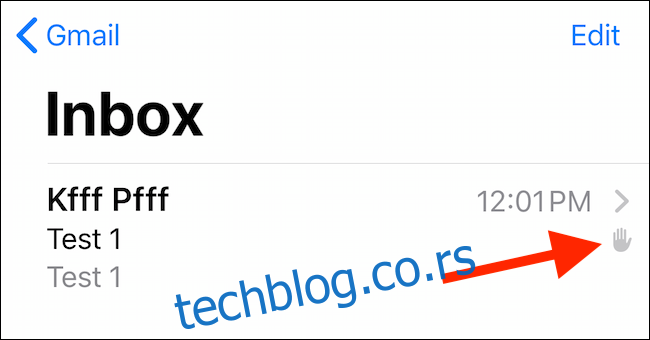
Opcije blokiranja pošiljalaca
Šta ako ne želite da se mejlovi od blokiranog pošiljaoca uopšte pojavljuju u prijemnom sandučetu? Postoji opcija u „Podešavanjima“ koja direktno preusmerava sve nove mejlove od blokiranog kontakta u „Kantu“.
Da biste aktivirali ovu opciju, otvorite aplikaciju „Podešavanja“ i izaberite „Pošta“. Zatim dodirnite „Opcije blokiranog pošiljaoca“.
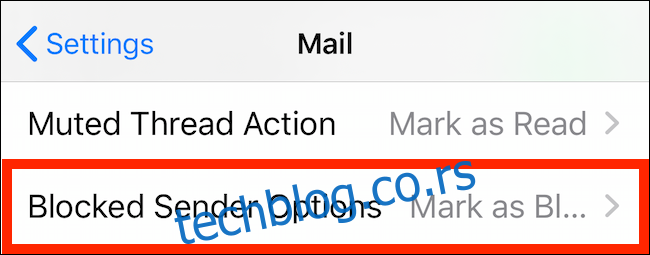
Sada pređite na „Premesti u kantu“.
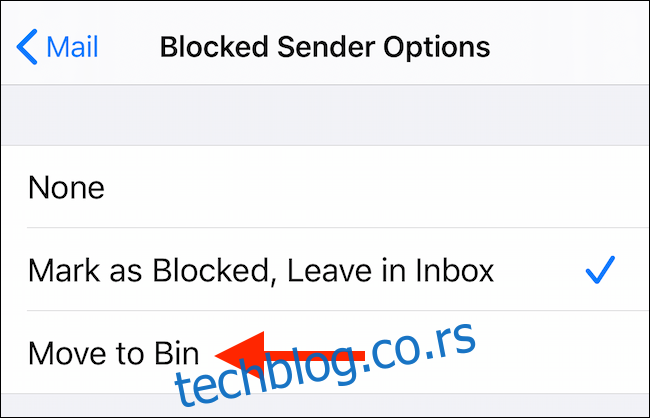
Od sada će svaki novi mejl od blokiranog kontakta biti preusmeren direktno u „Kantu“.
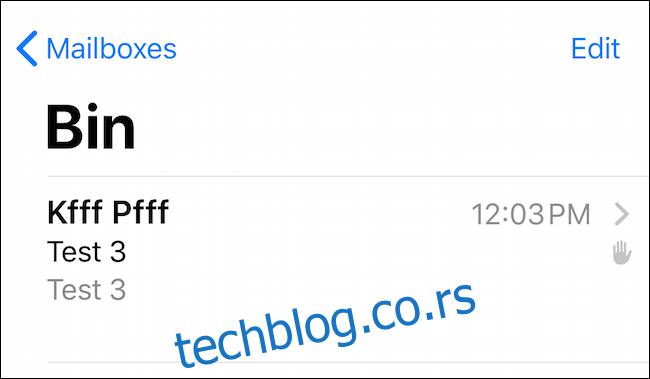
Kako upravljati blokiranim pošiljaocima i kako ih odblokirati
U bilo kom trenutku možete da se vratite i odblokirate kontakt kako biste ponovo počeli da primate njegove mejlove. Da biste to uradili, otvorite aplikaciju „Podešavanja“, dodirnite opciju „Pošta“, a zatim izaberite „Blokirano“.
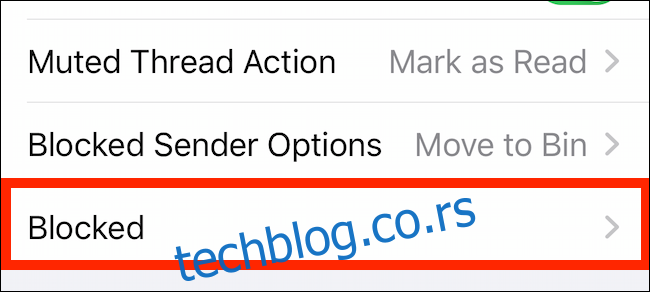
Ovde pronađite kontakt ili specifičnu adresu koju ste blokirali. Prevucite prstom nalevo po kontaktu i dodirnite „Deblokiraj“ da biste poništili promene.
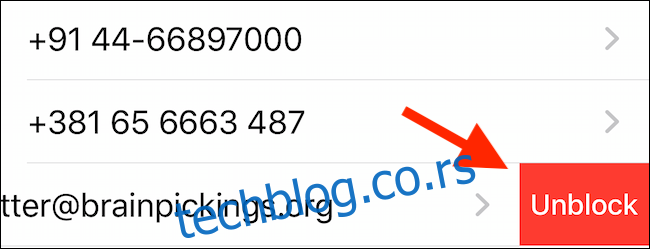
iOS 13 takođe ima još jednu korisnu funkciju za blokiranje neželjenih poziva. Korišćenjem funkcije „Utišavanje nepoznatih pozivaoca“, možete automatski utišati pozive od svih onih koji se ne nalaze na vašoj listi kontakata.